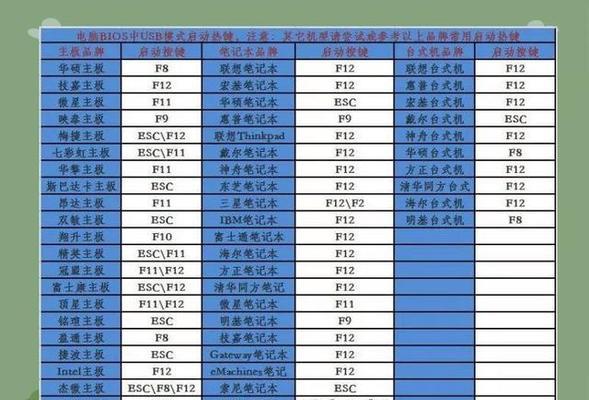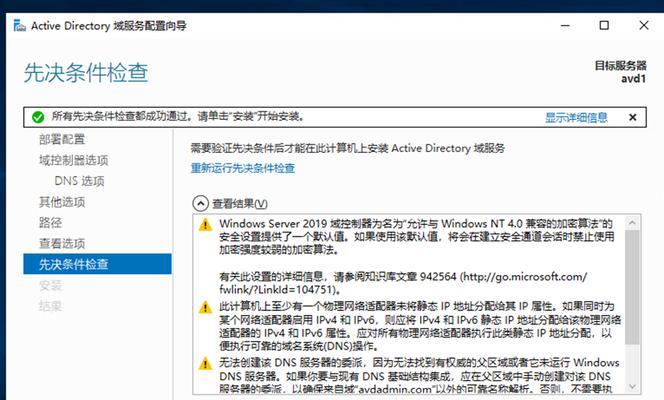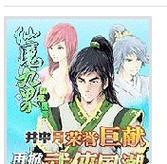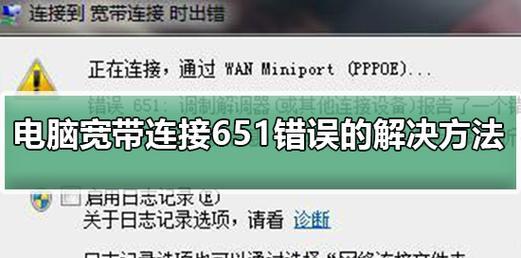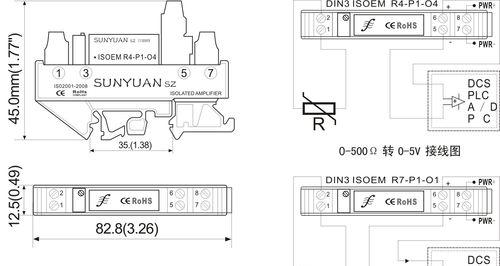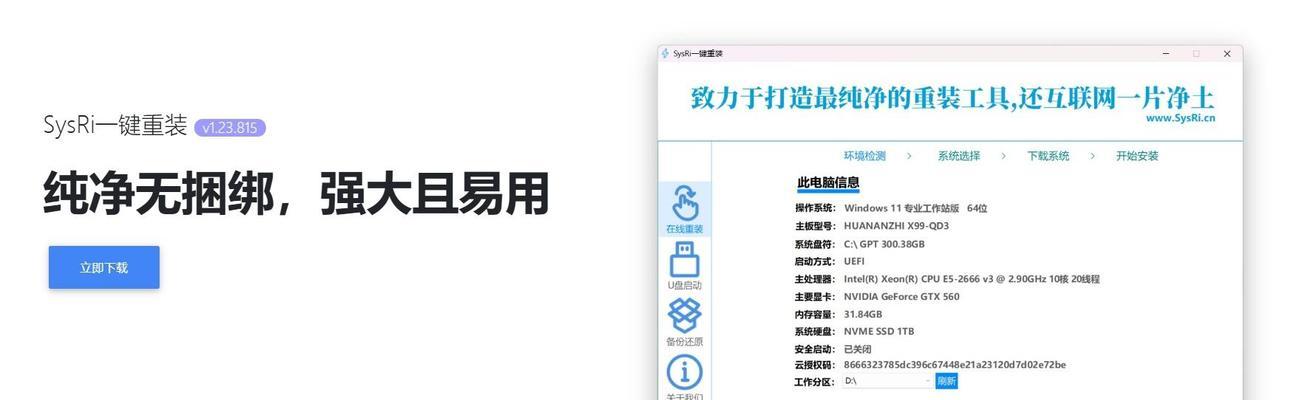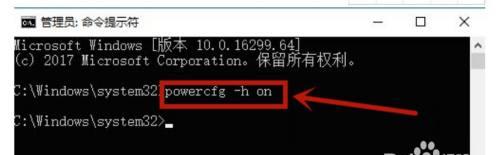在计算机维护和安装系统时,经常会遇到需要使用U盘来进行启动的情况。而利用主板来实现U盘启动是一个方便快捷的方法。本文将为您详细介绍如何以主板做U盘启动的操作步骤,让您轻松玩转U盘启动。
1.确保主板支持U盘启动
在开始之前,首先需要确保您的主板支持U盘启动功能。您可以在BIOS设置中查找到相关选项,通常在“Boot”或“启动顺序”菜单中。若没有相关选项,说明您的主板不支持U盘启动,您需要使用其他方法。
2.准备一个可引导的U盘
在进行主板做U盘启动之前,您需要准备一个可引导的U盘。这意味着U盘上需要存在一个可用于启动计算机的操作系统或工具。您可以通过下载一个系统镜像文件,并使用专门的工具将其写入U盘,使其成为一个可引导的U盘。
3.进入BIOS设置界面
开机后,在计算机自检过程中按下相应的快捷键(通常是Del、F2、F10或F12等)进入BIOS设置界面。不同品牌的主板可能有所不同,请根据您的主板型号查找正确的按键。
4.找到启动选项
在BIOS设置界面中,找到“Boot”或“启动顺序”菜单。这个菜单用来设置计算机启动时的设备顺序。
5.将U盘设置为第一启动项
在“Boot”或“启动顺序”菜单中,找到“FirstBootDevice”或类似选项。将其设置为您准备的可引导U盘。
6.保存设置并退出BIOS
在完成上述设置后,按下相应的快捷键保存设置并退出BIOS界面。通常是按下F10键,并确认保存。
7.插入U盘并重新启动计算机
将准备好的U盘插入计算机的USB接口,并重新启动计算机。计算机将会尝试从U盘中的操作系统或工具启动。
8.进入U盘启动界面
如果一切设置正确,计算机将会从U盘中启动,并进入U盘启动界面。您可以选择安装系统、修复系统或其他操作,具体取决于您使用的操作系统或工具。
9.操作系统安装或维护
根据您的需求,选择相应的选项进行操作系统的安装或维护。请注意,不同的操作系统或工具有不同的界面和操作步骤,您需要根据实际情况进行操作。
10.完成操作后重启计算机
在完成所需操作后,按照提示将计算机重新启动。记得在重启后拔掉U盘,以免计算机再次从U盘启动。
11.检查是否成功
计算机重新启动后,进入正常的操作系统界面,说明主板做U盘启动成功。如果仍然无法正常启动,请检查之前的设置是否正确,并尝试重新操作。
12.保存设置
如果您需要长期使用U盘启动功能,可以在重新启动后再次进入BIOS设置界面,并将U盘设置为首选启动项。这样,在下次开机时,计算机将自动从U盘启动。
13.注意事项
在进行主板做U盘启动时,要注意以下几点:确保U盘中的操作系统或工具是可靠、安全的;备份重要数据,避免操作过程中的意外数据丢失;不要随意更改BIOS设置,以免影响计算机的正常运行。
14.其他方法
如果您的主板不支持U盘启动,或者遇到其他问题无法解决,还有其他方法可以实现启动。例如,使用PE光盘、移动硬盘或网络启动等。您可以根据实际情况选择适合的方法。
15.小结
通过主板做U盘启动,可以方便快捷地进行系统安装和维护。只需准备一个可引导的U盘,并在BIOS设置中将其设置为首选启动项,即可实现U盘启动。希望本文的介绍能够帮助您顺利完成U盘启动,并在计算机维护和安装系统时提供便利。